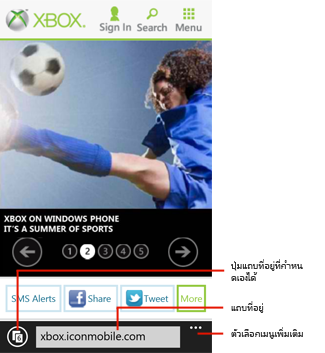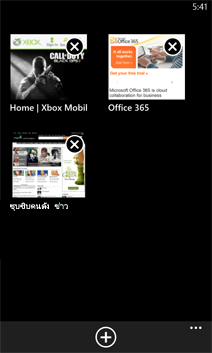คือมาตรฐานโทรศัพท์เคลื่อนที่ยุคที่ 3 ที่พัฒนาต่อเนื่องจากยุคที่ 2 และ 2.5 ซึ่งเป็นยุคที่มีการให้บริการระบบเสียงและการส่งข้อมูลในขั้นต้น ทั้งยังมีข้อจำกัดอยู่มาก การพัฒนาของ 3G ทำให้เกิดการใช้บริการมัลติมีเดีย และส่งผ่านข้อมูลในระบบไร้สาย ด้วยอัตราความเร็วที่สูงขึ้น ถูกพัฒนาเพื่อแทนที่ระบบโทรศัพท์ 2G ซึ่ง 3G นั้นได้รับการพัฒนาบนพื้นฐานของมาตรฐาน IMT-2000 ภายใต้กลุ่มของสหภาพโทรคมนาคมระหว่างประเทศ(ITU : International Telecommunication Union)
มาตรฐานโทรศัพท์มือถือยุคที่ 3 หรือที่เรียกว่า ระบบ UMTS หรือ W-CDMA ในระบบ GSM ใช้ช่วงความถี่ตั้งแต่ 850, 900, 1800, 1900 และ2100 ผสานเทคโนโลยีในปัจจุบันเข้าด้วยกัน มีสามารถการนำเสนอข้อมูลใช้งานด้านมัลติมีเดียส่งผ่านข้อมูลทั้งภาพและเสียงในระบบไร้สายด้วยความเร็วที่สูง ช่วยให้การใช้บริการมัลติมีเดีย ผ่าน 3G เป็นไปอย่างรวดเร็ว ไม่ว่าจะเป็น Video call, VDO Streaming, หรือใช้งานอินเทอร์เน็ตทั้งรับ-ส่งอีเมลและท่องเว็บไซต์ต่างๆ ผ่านระบบเครือข่ายไร้สายด้วยอัตราความเร็วที่สูงขึ้นซึ่งช่วยให้ผู้ใช้สามารถเชื่อมต่ออินเตอร์เน็ตได้สะดวก และรวดเร็วมากขึ้นด้วย
ลักษณะการทำงานของ 3G เมื่อเปรียบเทียบเทคโนโลยี 2G กับ 3G แล้ว 3G มีช่องสัญญาณความถี่ และ ความจุในการรับส่งข้อมูลที่มากกว่าทำให้ประสิทธิภาพในการรับส่งข้อมูลแอพพลิเคชั่น รวมทั้งบริการระบบเสียงดีขึ้น พร้อมทั้งสามารถใช้บริการมัลติมีเดียได้เต็มที่และสมบูรณ์แบบขึ้น เช่น บริการส่งแฟกซ์, โทรศัพท์ต่างประเทศ, รับ-ส่งข้อความที่มีขนาดใหญ่, ประชุมทางไกลผ่านหน้าจออุปกรณ์สื่อสาร, ดาวน์โหลดเพลง, ชมภาพยนตร์แบบสั้นๆ เทคโนโลยีซึ่งมีลักษณะเด่น 5 ข้อ ดังนี้
- รับ-ส่งข้อมูลได้เร็วกว่า
- รองรับการใช้งาน Audio และ VDO streaming
- รองรับการประชุม VDO conference
- เข้า Web และ WAP ได้เร็วกว่า
- รองรับการใช้งานการดู TV ผ่านเน็ต (IPTV)
คุณสมบัติหลักของ 3G คือ มีการเชื่อมต่อกับระบบเครือข่ายของ 3G ตลอดเวลาที่เราเปิดเครื่องโทรศัพท์ (always on) นั่นคือไม่จำเป็นต้องต่อโทรศัพท์เข้าเครือข่าย
โทรศัพท์เคลื่อนที่ที่จะใช้งาน 3G ได้ ต้องเป็นโทรศัพท์เคลื่อนที่ ที่รองรับระบบ UMTS หรือ W-CDMA ในระบบ GSM ใช้ช่วงความถี่ตั้งแต่ 850, 900, 1800, 1900 และ 2100 ซึ่งโทรศัพท์แต่ละรุ่นก็รองรับย่านความถี่ที่ต่างกัน ซึ่งก่อนที่เราจะซื้อโทรศัพท์ที่นำมาใช้งานนั้น ต้องศึกษาก่อนว่าโทรศัพท์เคลื่อนที่รุ่นที่เราจะซื้อมาใช้นั้นรองรับความถี่ใด และ 3G ที่ผู้ให้บริการโทรศัพท์เคลื่อนที่ (Mobile Operator) นั้น เปิดให้บริการ 3G ที่คลื่นความถี่ใด
ตัวอย่างเช่น ถ้าลูกค้ามีโทรศัพท์เคลื่อนที่ระบบ 3G ที่ รองรับย่านความถี่ 2100 MHz หรือ 850 MHz จะไม่สามารถใช้เครือข่าย 3G ของ AIS ได้ เนื่องจาก AIS เปิดให้บริการ 3G ในย่านความถี่ 900 MHz ความถี่จึงไม่ตรงกัน และสำหรับลูกค้าที่ใช้โทรศัพท์เคลื่อนที่รองรับเฉพาะระบบ 2G นั้นจะไม่สามารถใช้งานได้เช่นกัน เนื่องจากเป็นคนละระบบ ถ้าลูกค้าต้องการใช้ 3G ของ AIS ลูกค้าจะต้องหาซื้อเครื่องโทรศัพท์เคลื่อนที่ที่รองรับระบบ 3G W-CDMA ในย่านความถี่ 900 MHz
จากการที่ 3G สามารถรับส่งข้อมูลในความเร็วสูงทำให้การติดต่อสื่อสารเป็นไปได้อย่างรวดเร็ว และมีรูปแบบใหม่ๆ มากขึ้น ประกอบกับอุปกรณ์สื่อสารไร้สายในระบบ 3G สามารถให้บริการระบบเสียงและแอพพลิเคชั่นรูปแบบใหม่ เช่น จอแสดงภาพสี, เครื่องเล่น mp3, เครื่องเล่นวิดีโอการดาวน์โหลดเกม, แสดงกราฟฟิก และการแสดงแผนที่ตั้งต่างๆ ทำให้การสื่อสารเป็นแบบอินเตอร์แอคทีฟที่สร้างความสนุกสนานและสมจริงมากขึ้น
ติดตามข้อมูลรายละเอียดเพิ่มเติมเกี่ยวกับ 3G, พื้นที่ให้บริการ, แพ็กเกจ, มือถือที่รองรับ 3G และแอพพลิเคชั่นต่างๆ ได้ทางhttp://www.ais.co.th/3g/
อ้างอิง